菜鸟软件园的小编zzz精心为您带来了WIN10系统ie主页被锁定的解决方法的教程,希望你们能喜欢!
WIN10系统ie主页被锁定的解决方法

1、右键“开始”,打开“程序和功能”;
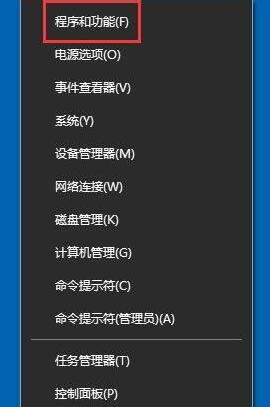
2、点击“启用或关闭Windows功能”;
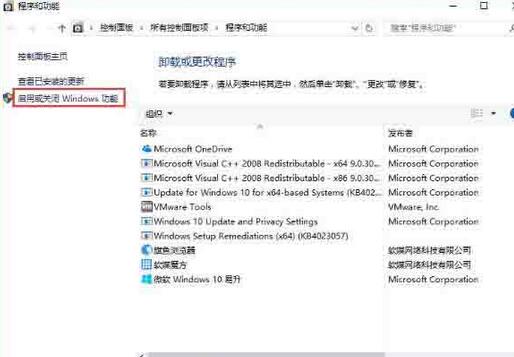
3、去掉“Internet Explorer 11”前面的勾;
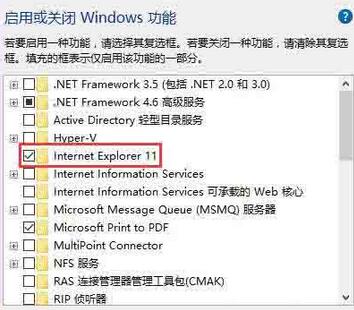
4、点击“是”;
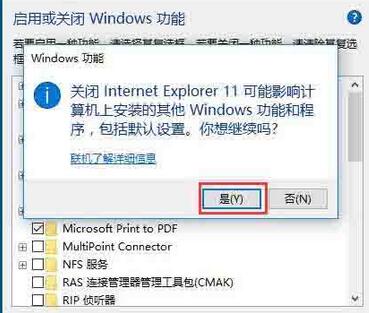
5、重启电脑;
6、按之前的过程再把“Internet Explorer 11”勾选上,再重启电脑即可。
WIN10系统ie主页被锁定的解决方法相关问答
ie主页被锁定无法修改怎么办(主页被360锁定及修改方法)
一、通过浏览器修改当用户打开自己的IE浏览器,发现首页被锁定在一个搜索界面时,可以直接在这个浏览器的设置界面进行修改。以微软Edge浏览器为例。如下图:只需根据自己的需求修改主页,下次打开这个浏览器,之前捆绑的主页就...
IE首页被锁定,请问如何修改??
1、在Inter选项里修改为about.blank后重新开启还是显示为about.blank/;2、打开运行输入“regedit”进入HKEY_CURRENT_USER\Sofare\Microsoft\InterExplorer\Main,Default_Page_URL的值为about.blank,Start Page的值为about.blan...
我的浏览器(WIN10自带浏览器)主页被锁定为QQ导航了,怎么改?!
1、首先打开电脑管家,点击打开右下角中的“工具箱”。2、然后在弹出来的窗口中点击打开常规中的“浏览器保护”。3、然后在弹出来的窗口中点击打开“默认主页设定”后面的小锁头。4、然后在弹出来的窗口中点击打开“锁定默...
标签:游戏攻略








